NintendoSwitchのベスト10機能
外出先でゲームをプレイする機能は別として、 ニンテンドースイッチ ペアレンタルコントロール、ボイスチャット、およびあなたが知らないかもしれない他の機能を備えています。 これはあなたが役に立つと思うかもしれないトップの隠された(または少なくとも明白ではない)機能のリストです。
これらのNintendoSwitchのヒントは、コンソールの元のモデルに適用されます。
01
10の
Joy-Conコントローラーを探す
![[コントローラーの検索]を選択します。](/f/b492f119d35ab9706a359bbf60742dde.jpg)
Joy-Conコントローラーの1つがなくなった場合は、まだ外に出て新しいコントローラーを購入しないでください。 代わりに、 NintendoSwitchのコントローラー検索機能. すべての状況で機能するわけではありませんが、コントローラーが近くにあり、コンソールとペアリングされている場合は、新しいコントローラーを購入する手間を省くことができます。
02
10の
Joy-ConをPCまたはAndroidデバイスとペアリングする
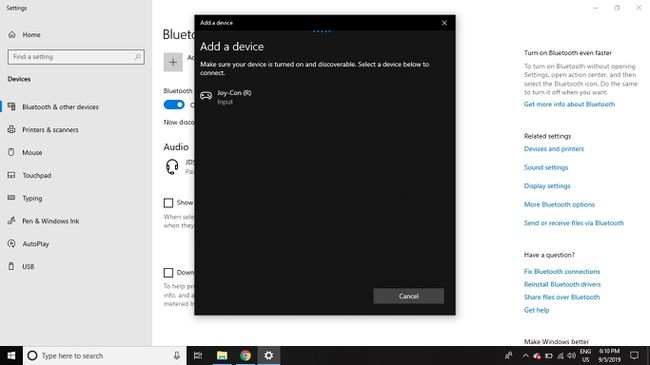
それが可能であるのと同じように PS3コントローラーをAndroidデバイスに接続する、AndroidスマートフォンまたはタブレットでSwitchJoy-Conコントローラーを使用できます。 ブルートゥース. Joy-Conをコンピューターと簡単にペアリングして、Steamでゲームをプレイすることができます。 Joy-Conをスイッチから取り外し、を押すだけです。 同期 ボタンをクリックし、Bluetooth対応デバイスで検索します。
それも可能です NintendoSwitchで他のコンソールのコントローラーを使用する.
03
10の
スイッチに追加の保存ファイル用の新しいプロファイルを作成する
![[新しいユーザーの作成]を選択します。](/f/8e9faa8416c0824e3aea95ab612f70a0.jpg)
一部のゲームでは、ユーザーごとに1つの保存ファイルしか許可されていないため、追加の保存スロットが必要な場合は、 新しいユーザープロファイルを追加する. 次に、保存データをユーザー間で転送できます。 残念ながら、プロファイル間で保存データを共有することはできませんが、追加の保存ファイルが必要な場合は、これは実行可能な回避策です。
04
10の
スイッチコンソール間で保存データを転送する
![もう一方のスイッチコンソールで、[システム設定] [データ管理] [保存データの転送]に移動し、[保存データの受信]を選択します。](/f/2247a554e52d34853785b09ff24f052b.jpg)
それは可能です 2つのNintendoSwitchシステム間で保存データを転送する. 両方のコンソールが互いに近くにあり、インターネットに接続されている必要があります。 また、最新のファームウェアアップデートがインストールされている必要があります。
05
10の
スイッチのリージョンを変更する

スイッチはリージョンフリーです、それでそれは世界のすべての地域でリリースされたゲームをします。 それでも、コンソールのリージョン設定を変更したい理由はいくつかあります。 たとえば、日本でのみリリースされたゲームを購入できます(ただし、テキストと音声の演技は日本語になります)。
スイッチのリージョンを設定するには:
- 選択する システム設定 メインメニューから。
- 選択する システム、次に選択します 領域.
- ご希望の地域を選択し、画面の指示に従います。 コンソールを再起動する必要があります。
地域を変更すると、言語設定が自動的に変更され、その地域のニンテンドーeショップにアクセスできるようになります。 ただし、ゲームを購入するには、新しいユーザーアカウントを作成する必要があります。
06
10の
別の地域のユーザーを追加する
![[ニンテンドーアカウントをリンクする]を選択し、新しいアカウントに指定したメールアドレスを入力します。](/f/590fd4f5e57a4387dedc16bb17218d3e.jpg)
あなたはできる 新しいニンテンドーアカウントを作成する 任意のWebブラウザを使用してオンライン。 他のアカウントに関連付けられているものとは異なるメールアドレスを入力し、目的の地域を選択してください。 新しいアカウントが設定されたら、2つのアカウントをリンクします。
- 選択する システム設定 メインメニューから。
- 選択する ユーザー > ユーザーを追加する.
- 選択する 別のコンソールからユーザーデータをインポートする.
- 選択する 番号.
- 選択する はい.
- 選択する ニンテンドーアカウントをリンクする、次に、新しいアカウントに指定したメールアドレスを入力します。
07
10の
スイッチコンソール間でゲームとユーザーデータを転送する
![ソースコンソールがターゲットコンソールを検出したら、ソースコンソールで[転送]を選択します。](/f/c4c9e82612cde392c17175d83982f0cf.jpg)
ユーザーデータには、ニンテンドーeショップからダウンロードしたゲームやその他のコンテンツが含まれます。 システム間でユーザーデータを転送するには:
- 選択する システム設定 コンソールのメインメニューからユーザーデータを入力します。
- 選択する ユーザー > ユーザーデータを転送する.
- 選択する 次.
- 選択する 次 また。
- 選択する ソースコンソール.
- 選択する 継続する.
- 他のスイッチシステムで手順1〜4を繰り返してから、 ターゲットコンソール.
- ソースコンソールがターゲットコンソールを検出したら、[ 移行 ソースコンソールで。
microSDカードを使用してスイッチ間でユーザーデータを転送することも可能です。
08
10の
NintendoSwitchでのボイスチャット
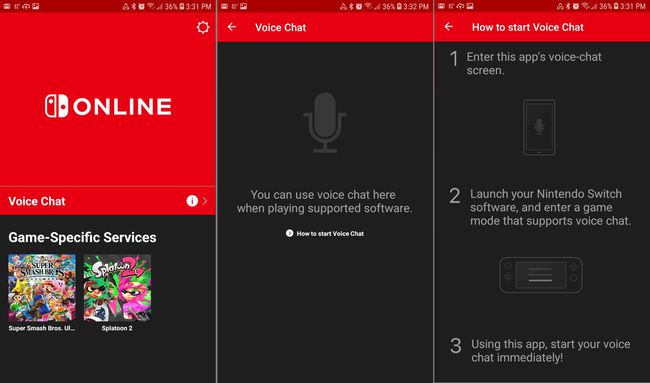
あなたがのようなオンラインゲームをプレイする場合 スプラトゥーン2、を使用してチームメートとチャットできます Nintendo SwitchOnlineアプリ、iOSとAndroidで利用できます。 ニンテンドーアカウントにサインインした後、 ボイスチャット ホームメニューから、画面の指示に従います。
09
10の
スイッチでUSBキーボードまたはヘッドセットを使用する

オンラインゲームといえば、あなたはできます ほとんどのヘッドセットとキーボードをスイッチに接続します USBポートを使用します。 キーボードでゲームをプレイすることはできませんが、キーボードを使用してパスワードやその他のテキストを入力することはできます。 ほとんどのPS4ヘッドセットを含むワイヤレスBluetoothヘッドセットも、スイッチと互換性があります。
10
10の
NintendoSwitchのペアレンタルコントロールを設定する
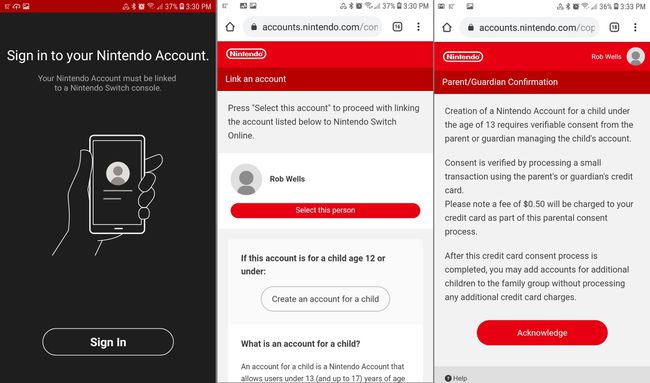
Nintendo Switch Onlineアプリを使用して、Switchのペアレンタルコントロールを設定することもできます。 ペアレンタルコントロールを使用すると、プレイ時間に制限を設定したり、特定のゲームや機能へのアクセスを制限したりできます。 アプリを初めて起動すると、お子様のアカウントを作成するオプションがあります。 (成人であることを証明するために)クレジットカード情報を提供し、パスワードを設定する必要があります。
パスワードを書き留めて安全な場所に保管してください。将来、パスワードをリセットする必要があります。
